有时候我们想对里面一些进程或者正在运行的软件所占虚拟内存的大小进行查看,那么我们就可以通过windows自带的任务管理器进行查看了,任务管理器不仅可以查看系统进程或软件所占的物理内存大小,还能快速查看软件所占虚拟内存的大小,具体要如何查看呢?下面就以系统为例,利用任务管理器查看软件所耗虚拟内存的方法分享给大家。
1、首先在键盘上按“ctrl+alt+delete”组合键打开“windows 任务管理器”窗口,然后点击菜单栏的“查看—选择列”命令;
2、在打开的“选择进程页列”窗口中,勾选“内存——提交大小”复选框,然后点击确定按钮;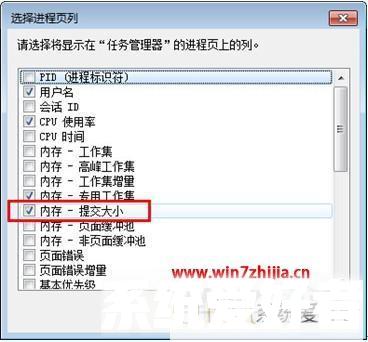
3、接着返回到“windows 任务管理器”窗口中,在“提交大小”此列中的数值就是各进程所使用的虚拟内存大小了,是不是很简单呢。
上面就是Win7 ghost纯净版系统利用任务管理器查看软件所耗虚拟内存的方法,通过上面的方法大家就对软件所占用的系统内存了如指掌了,大家不妨可以试试看。
相关教程:
发布者:系统爱好者,转转请注明出处:https://www.oem321.com/xtjq/win7xtjq/382717.html
